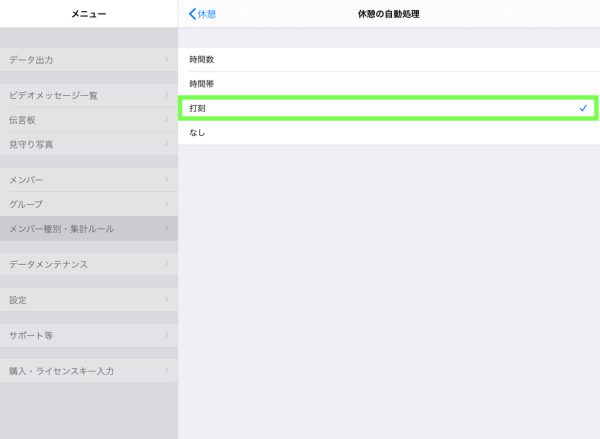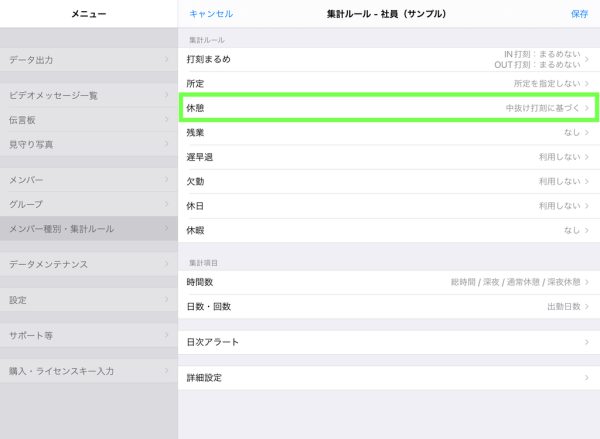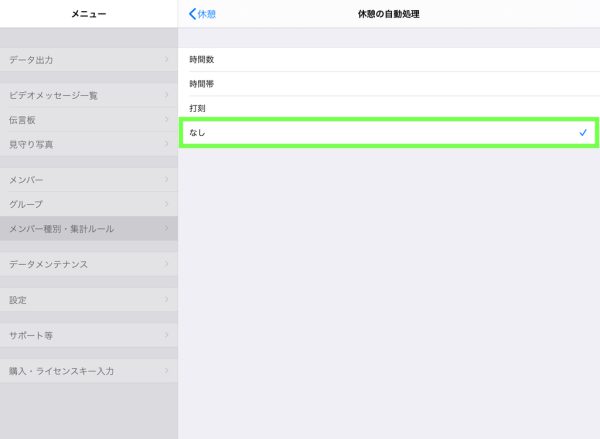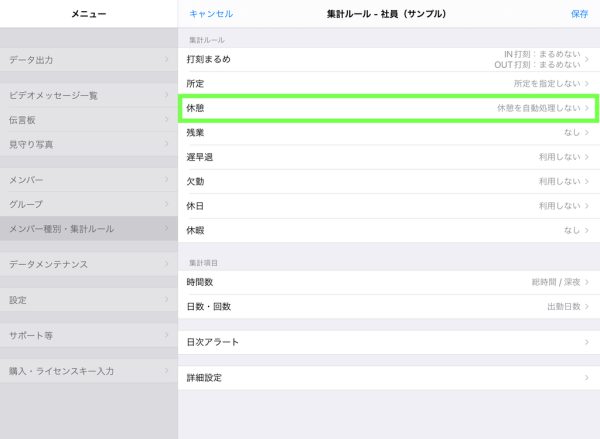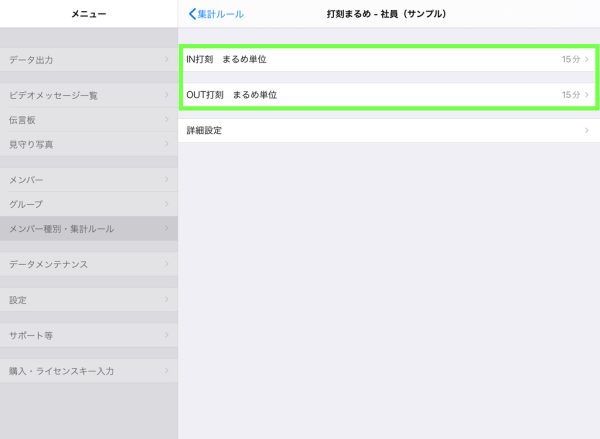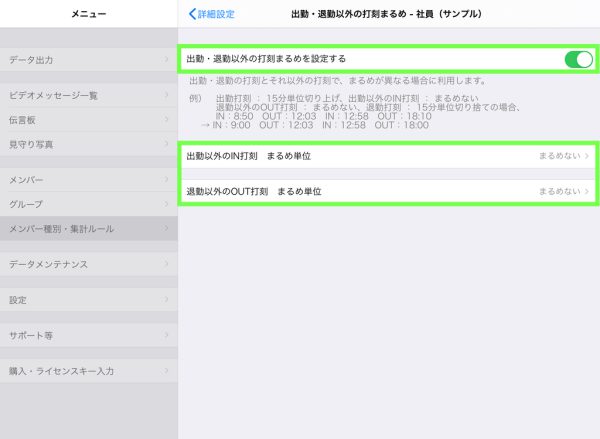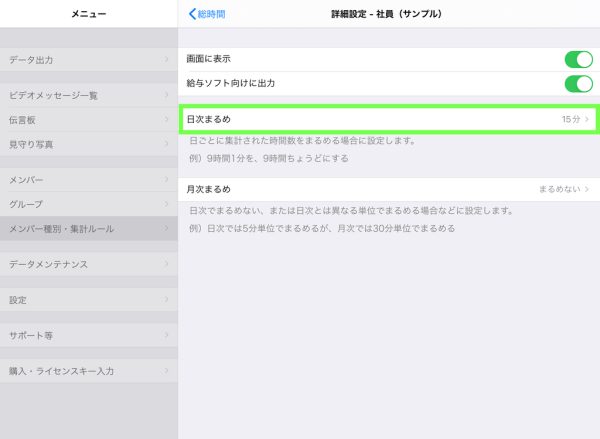2019/05/10/02. タブレット タイムレコーダーの集計ルール設定
【集計ルール設定】休憩時間を休憩前後の打刻(休憩打刻)に基づいて集計する
タブレット タイムレコーダーでは時間数や日数・回数の集計ルールをきめ細かく設定できます。【集計ルール設定】の記事シリーズでは、具体的な集計ルールを取り上げてその設定方法を解説していきます。集計設定時にご不明な点がありましたら、【目次】集計ルール設定の解説記事一覧をご覧ください。
この記事では、休憩打刻による集計についてとその設定方法を解説します。
休憩打刻とは
休憩打刻とは、休憩時間を記録するため休憩前後に行う打刻のことです。例えば、13:17-14:12に昼休憩、16:08-16:27に小休憩を取った場合を考えます。休憩打刻した場合は、メンバー別詳細画面が以下のようになります。

休憩打刻による休憩の管理は、業務の都合などで休憩の長さや取得タイミング、回数が変則的な場合に適しています。休憩前と後に打刻を行うことで、打刻に基づいた休憩時間の集計が可能です。
また、企業によっては、休憩打刻は行うものの、日々の休憩時間数を確認する必要がないこともあるかと思います。その場合には休憩時間の集計を行わないようにする設定も可能です。
休憩打刻を行う場合は、休憩開始・終了時の打刻まるめや時間まるめについて、自社のルールに沿って設定する必要があります。この設定方法例についても、最後に解説します。
なお、タブレット タイムレコーダーでは、休憩時間を拘束時間に応じて自動計算したり、休憩時間帯を設定することもできます。休憩の取得ルールが一定の場合は、こちらの設定が適しています。この設定の場合は、休憩の前後で打刻を行う必要はありません。詳しい設定方法については、【集計ルール設定】休憩時間を自動計算する(時間帯/時間数)をご覧ください。
設定方法
この章では、集計ルール設定画面を開いた後の操作方法を説明します。
集計ルール設定画面へは以下の順にタッチして移動します。
- 管理 > メニュー > メンバー種別・集計ルール > (設定したいメンバー種別) > 集計ルール
休憩時間を打刻に基づいて集計するには、集計ルールは下の画面イメージで示す通り、以下のように設定します。
- 休憩 > 休憩の自動処理:”打刻”
設定を行うと、集計ルール設定画面は以下のようになります。
この場合、休憩打刻の間の時間数が休憩時間として集計されて、メンバー別詳細画面や出勤簿PDFに表示されます。メンバー別詳細画面は以下のようになります。
法定の休憩時間数を満たしているかなど、日々の休憩時間数を確認したい場合には、”打刻”に設定してください。
もし休憩打刻を行う運用で、休憩時間数の確認が不要な場合は、自動処理を”なし”にすることで、メンバー別詳細画面や出勤簿PDFでの休憩時間を非表示にすることができます。
”なし”にするには、集計ルールは下の画面イメージで示す通り、以下のように設定します。
- 休憩 > 休憩の自動処理:”なし”
設定を行うと、集計ルール設定画面は以下のようになります。
メンバー別詳細画面は以下のようになります。
休憩開始・終了時の打刻まるめや時間まるめについて
休憩開始・終了の時刻のまるめや、時間数のまるめ方にはさまざまなルール・考え方があります。そのため、タブレット タイムレコーダーではさまざまなまるめ方に対応しています。例えば、「始業・終業時の打刻はまるめるが、休憩打刻はまるめない、そのうえで時間まるめを行う」といったことも可能です。
※打刻/時間まるめに関する基本的な考え方と詳細な設定方法については、「【集計ルール設定】打刻まるめを設定する(打刻時刻の切り上げ/切り捨て)」、「【集計ルール設定】時間まるめを設定する(各種時間数の切り上げ/切り捨て)」をご覧ください
以下の3つの例での設定方法を解説します。また、それぞれの場合において、以下の打刻例をまるめた集計結果を示します。
打刻例:IN 9:57、OUT 14:23、IN 15:06、OUT 19:11
すべての打刻を15分単位でまるめる
「勤務開始・終了、休憩の開始・終了は毎時0分、15分、30分、45分から」と決められている場合は休憩打刻を15分まるめにします。
<設定方法>
- 打刻まるめ > IN打刻 まるめ単位:15分
- 打刻まるめ > OUT打刻 まるめ単位:15分
<まるめ結果>
まるめ前:IN 9:57、OUT 14:23、IN 15:06、OUT 19:11
まるめ後:IN 10:00、OUT 14:15、IN 15:15、OUT 19:00
1ペア目:4時間15分
2ペア目:3時間45分
勤務時間の合計(総時間):4時間15分+3時間45分 = 8時間
休憩:15:15-14:15=1時間
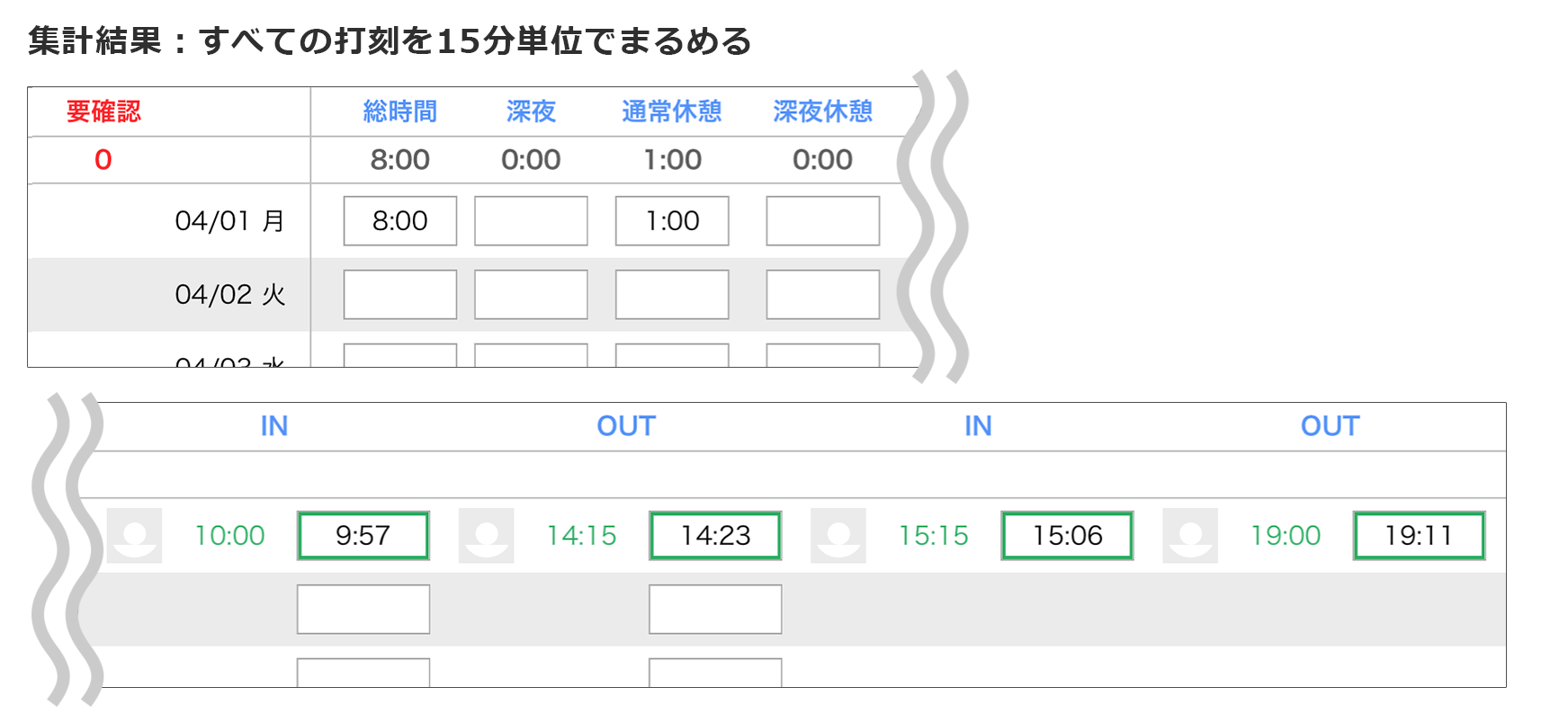
勤務開始、終了の打刻だけ15分単位でまるめるが、休憩打刻はまるめない
「勤務開始、終了は毎時15分単位であるが、休憩は1分単位とする」という場合はこの設定にします。
<設定方法>
- 打刻まるめ > IN打刻 まるめ単位:15分
- 打刻まるめ > OUT打刻 まるめ単位:15分
- 打刻まるめ > 詳細設定 > 出勤・退勤以外の打刻まるめ > 出勤退勤以外の打刻まるめを設定する:ON
- 打刻まるめ > 詳細設定 > 出勤・退勤以外の打刻まるめ > 出勤以外のIN打刻 まるめ単位:まるめない
- 打刻まるめ > 詳細設定 > 出勤・退勤以外の打刻まるめ > 退勤以外のOUT打刻 まるめ単位:まるめない
<まるめ結果>
まるめ前:IN 9:57、OUT 14:23、IN 15:06、OUT 19:11
まるめ後:IN 10:00、OUT 14:23、IN 15:06、OUT 19:00
1ペア目:4時間23分
2ペア目:3時間54分
勤務時間の合計(総時間):4時間23分+3時間54分 = 8時間17分
休憩:15:06-14:23=43分
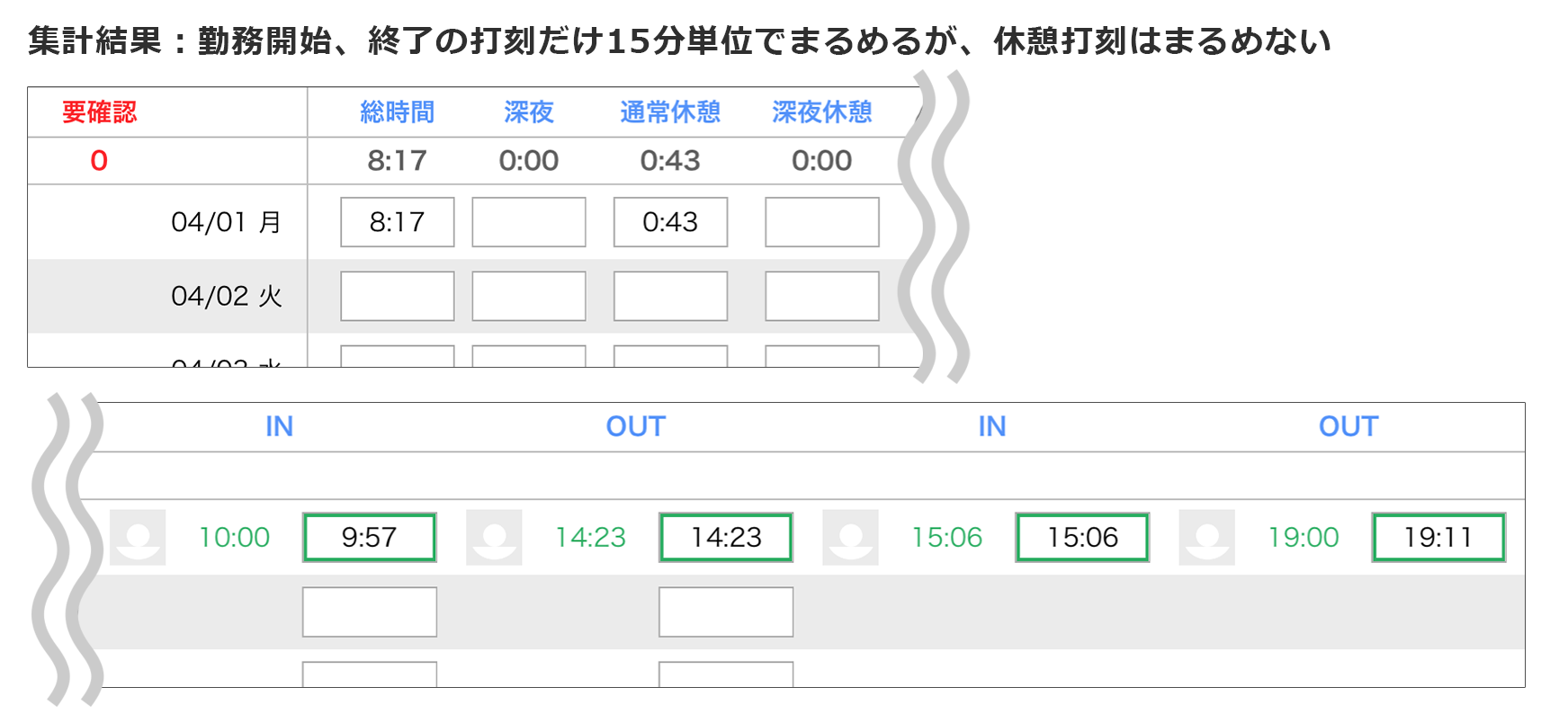
勤務開始、終了の打刻だけ15分単位でまるめたうえで、15分単位の時間まるめを行う
「勤務開始、終了は毎時15分単位、休憩は1分単位とする。さらに、算出された勤務時間数(総時間)は1日ごとに15分単位で時間まるめをする」という場合はこの設定にします。
<設定方法>
- 打刻まるめ > IN打刻 まるめ単位:15分
- 打刻まるめ > OUT打刻 まるめ単位:15分
- 時間数 > 総時間(※) > 詳細設定 > 日次まるめ > まるめ単位 > 15分
(※)今回は例として総時間の設定方法を記載しましたが、必要な集計項目すべてにまるめの設定をする必要があります。 例えば残業についても15分単位でまるめる場合には、
- 時間数 > 残業 > 詳細設定 > 日次まるめ > まるめ単位 > 15分
のように設定が必要です。
<まるめ結果>
まるめ前:IN 9:57、OUT 14:23、IN 15:06、OUT 19:11
まるめ後:IN 10:00、OUT 14:23、IN 15:06、OUT 19:00
1ペア目:4時間23分
2ペア目:3時間54分
勤務時間の合計(総時間):4時間23分+3時間54分 = 8時間17分 ⇒(15分まるめ)⇒ 8時間15分
休憩:15:06-14:23=43分
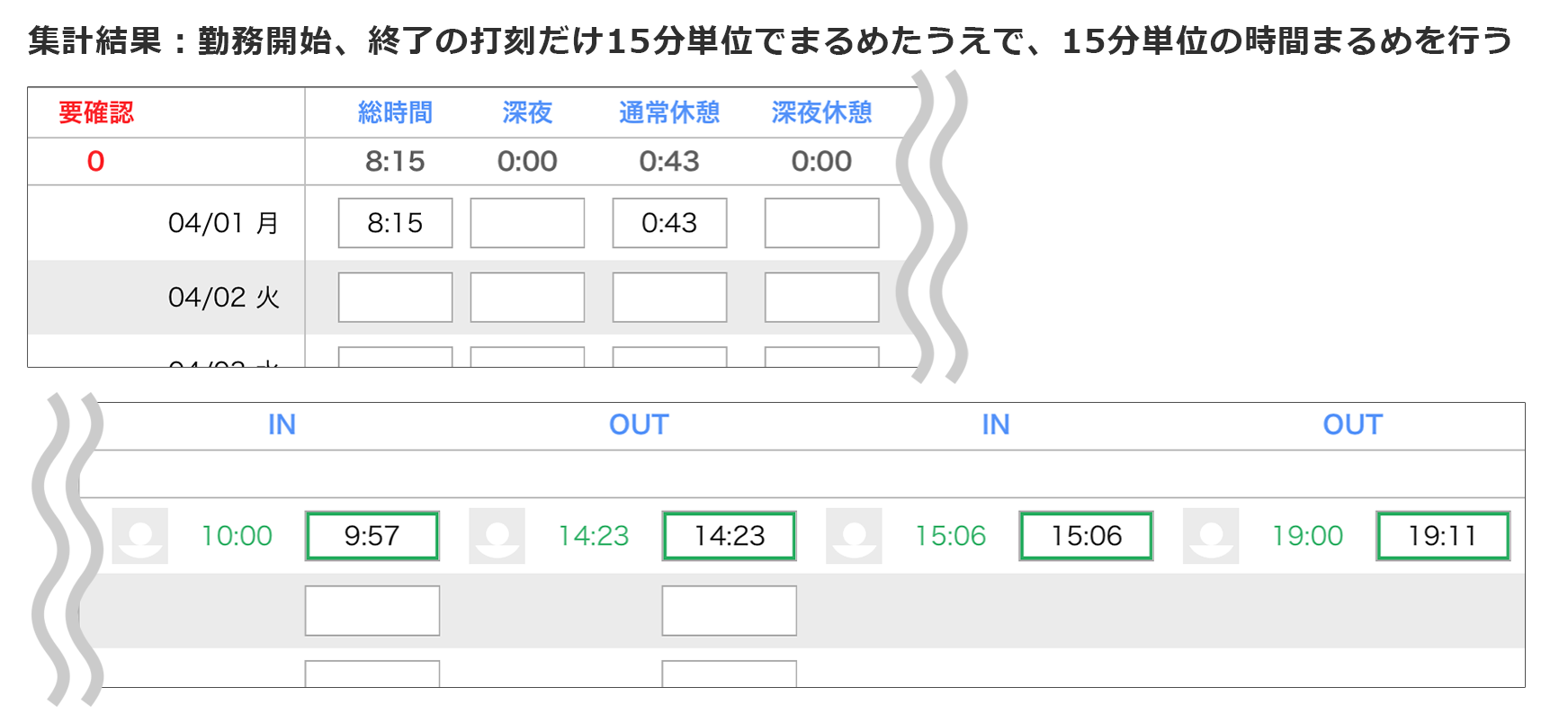
みなさんにあった例はありましたでしょうか?もしご不明点がございましたら、サポーターフォーラムよりお気軽にお問い合わせください。
こちらの記事もおすすめです
- 【集計ルール設定】休憩時間を自動計算する(時間帯/時間数)
- 【集計ルール設定】打刻まるめを設定する(打刻時刻の切り上げ/切り捨て)
- 【集計ルール設定】時間まるめを設定する(各種時間数の切り上げ/切り捨て)
(記事最終更新:2022/7/6)